Um ponto de acesso é uma espécie de hub centralizado em sua rede que permite que vários dispositivos sem fio acessem os recursos de rede. Ajuda a aumentar a cobertura da rede Wi-Fi e permite que mais dispositivos sejam conectados à rede, o que é especialmente útil para empresas com um grande número de funcionários.
Como você pode ver, um ponto de acesso tem uma tarefa bastante séria a fazer, e não é uma surpresa que você gostaria de um dos melhores dispositivos do mercado: o roteador Wi-Fi do Google Nest .
Então, hoje, você aprenderá se pode usar o roteador Wi-Fi do Google Nest como ponto de acesso, bem como um guia passo a passo sobre como adicionar um ponto de acesso à sua rede doméstica do Google!

Você pode usar o roteador Wi-Fi do Google Nest como um ponto?
Sim você pode! No entanto, essa opção não permitirá que você aproveite ao máximo o intervalo incrível e a velocidade do roteador Google Next. Ainda assim, você poderá ter um ótimo ponto de acesso ao seu sistema de rede sem fio.
Se você não tiver uma conexão com a Internet e deseja usar um roteador Wi-Fi do Google Nest como roteador real, você terá que configurá-lo primeiro.
Por outro lado, caso você esteja apenas procurando adicionar o roteador do Google como um ponto, você pode ir em frente e pular a primeira parte do artigo. A segunda parte mostra como adicionar o roteador do Google Nest à sua rede como um ponto de acesso.
1. Configure o roteador Wi-Fi do Google Nest
A primeira parte do processo de definir o roteador Wi-Fi do Google Nest como ponto é instalar e configurar o dispositivo. Depois de ter certeza de que tudo está funcionando corretamente, você pode configurar o roteador do Google Nest como um ponto.
Etapa 1: Configure o aplicativo do Google Home
Você começará esta tarefa baixando o aplicativo do Google Home. O Google garantiu que a maior parte do processo de configuração possa ser realizada através do aplicativo, e é por isso que é essencial que você o tenha no seu telefone. O aplicativo está disponível nos dispositivos móveis iOS e Android.
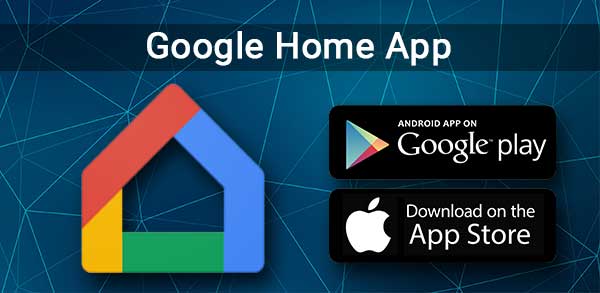
Caso seja sua primeira vez usando o aplicativo, você precisará configurar uma casa. Para fazer isso, você deve abrir o aplicativo e clicar em Adicionar. Em seguida, você pode escolher a opção Criar uma casa e seguir as etapas estabelecidas no aplicativo.
Etapa 2: Ligue o roteador
Em seguida, você deve encontrar um local ideal para o seu roteador do Google Nest e conectá -lo ao seu modem através do cabo Ethernet . Este cabo deve entrar na porta WAN do seu roteador.
Depois disso, você terá que conectar o roteador ao soquete elétrico. Você deve dar ao seu dispositivo alguns minutos para ligar corretamente.
Quando a luz no roteador começa a piscar branco , seu dispositivo está pronto para ir.
Etapa 3: Crie uma rede sem fio
Depois de ligar o roteador, você terá que ir ao aplicativo do Google Home mais uma vez e ir para adicionar. Em seguida, clique em Configurar o dispositivo e escolher um novo dispositivo. Em seguida, escolha uma casa e selecione seu roteador Google Next.
O aplicativo solicitará que você digitalize o código QR. O código pode ser encontrado na parte inferior do seu roteador. Se você não conseguir digitalizar o código QR, pode optar por continuar sem digitalização.
Nesse caso, você precisará inserir manualmente a tecla de configuração, que fica na parte inferior do roteador. Depois disso, você deve criar uma nova sala para o roteador ou escolher entre os existentes. Você também poderá configurar um nome e uma senha para sua nova rede Wi-Fi.
2. Configure o ponto de acesso
Se você tem uma rede e está apenas tentando adicionar o roteador Wi-Fi do Google Nest como ponto de acesso, esta parte do artigo é para você. Quando você adiciona seu Wi-Fi do Google Nest a uma rede existente, geralmente começa automaticamente a atuar como um ponto. Portanto, você simplesmente terá que configurar o dispositivo do Google Nest e estará pronto para ir.
Você deve iniciar esse processo indo ao seu aplicativo do Google Home. Em seguida, clique em Adicionar e escolha Configurar o dispositivo. Depois disso, você terá que clicar no novo dispositivo e escolher uma casa se o aplicativo pedir que você faça isso. Em seguida, você precisará selecionar o dispositivo do Google Nest que deseja usar como um ponto e clicar em Avançar.
Leitura recomendada:
- O Google Nest Wi-Fi trabalha com o ATT U-Verse? (Guia de Configuração)
- O Google Nest Wi-Fi trabalha com o CenturyLink? (Guia de instalação e solução de problemas)
- O Google Nest Wi-Fi funciona com o Spectrum? (Instruções de instalação passo a passo)
- O Google Nest Wi-Fi funciona com a Verizon Fios?
O aplicativo solicitará que você digitalize o código QR a partir da parte inferior do roteador. Caso você não possa fazer isso, você pode simplesmente digitar a chave de configuração. A chave também está na parte inferior do dispositivo.
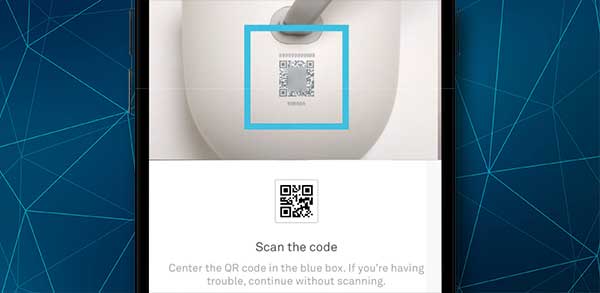
Agora você deve ter um ponto configurado em sua rede doméstica. Você pode adicionar mais pontos, caso precise deles repetindo todo esse processo.
Para verificar se tudo está funcionando corretamente, é o melhor que você realiza um teste de malha. Você fará isso indo ao aplicativo do Google Home e tocando no Wi-Fi. Em seguida, você deve clicar em dispositivos Wi-Fi e escolher a opção de pontos. Depois disso, você só precisará tocar na malha de teste e o aplicativo testará a conexão para você.
Existem três mensagens diferentes que podem aparecer após o teste: ótimo, ok e fraco. Se sua conexão estiver fraca, talvez seja necessário mover o roteador Wi-Fi do Google Nest e executar o teste de malha novamente.
Pensamentos finais
Ter um sistema de ponto de acesso no local ajudará você a aumentar a cobertura sem fio e garantir que muitos dispositivos conectados à sua rede tenham uma conexão estável e forte.
Os pontos de acesso são especialmente úteis para empresas. É por isso que é essencial que você adquira um dispositivo de alta qualidade que o ajude a aproveitar ao máximo esse sistema.
O roteador Wi-Fi do Google Nest pode ser uma ótima opção. Além disso, é muito fácil de configurar. Basta seguir nossas etapas e você terá um novo ponto de acesso instalado em sua rede em pouco tempo!
